目次
WordPress(ワードプレス)のおすすめプラグイン「Akismet」【スパム対策】の設定方法についての解説動画です。
WordPress(ワードプレス)のプラグインってなに?

プラグインとは、
通常のWordPress(ワードプレス)の
機能に加え、さらに便利な機能を
追加できるソフトウェアのことです。
プラグインを利用することで
色々な問題を解決する
ことができるようになります。
WordPressのプラグインの種類は
はたくさんありますが、
今回は初心者が導入すべき、
おすすめのプラグインの1つ
Akismetのインストール方法
について解説します。
wordpressのアンチスパム無料プラグイン『Akismet』
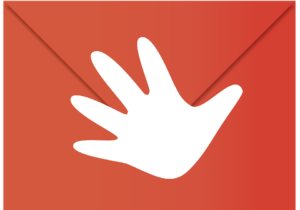
Akismetは無料で利用できるスパム対策用のプラグインです。
ブログやサイトの閲覧数が増えてきますと、
スパムコメントの数も一気に増えてきますので、
そうなる前に、Akismetを有効化し、
設定しておくことをおすすめします。
ほとんどのWordPressのプラグインは
「有効化」すれば、
すぐに使えるようになりますが、
スパムコメントを排除してくれるAkismetは
有効化をクリックしただけでは
使えるようにならないみたいです。
Akismetを使えるようにして
スパムコメントを排除するためには、
「APIキー」を入力する必要があります。
「APIキー」はAkismetのホームページで取得できます。
以前までは、英語のホームページしかありませんでしたが、
日本語対応もされるようになりましたので、
これまでよりも取得が簡単になってます。
あなたも動画を見てインストールしてみてください。
Akismetの有効化について
Akismetの有効化については
まず、WordPressの管理画面ダッシュボードの
左サイドバーの「プラグイン」の中にある、
「インストール済みプラグイン」
をクリックします。

Akismetの欄の「有効化」をクリックします。

APIキーの取得について
「Akismetアカウントを設定」またはAkismet欄の「設定」をクリックします。

「Akismetアカウントを設定」をクリックします。

Akismetのホームページに移動しましたら、
「SET UP YOUR AKISMET ACCOUNT」をクリックします。

サインアップページが表示されましたら、
「メールアドレス」
「ユーザー名」
「パスワード」
を入力して「アカウントを作成」をクリックします。
ユーザー名とパスワードは任意のもので大丈夫ですが、
他の人がすでに使用しているものと同じユーザー名では
登録できませんので、ご注意ください。
パスワードは6文字以上で推測されにくいものを
登録しましょう。

種類を選ぶページが表示されましたら、
左の「Get Personal」をクリックします。
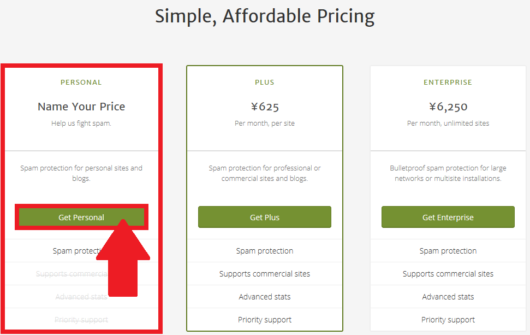
支払ページが表示されましたら、
右の金額のメモリを
「4,500円」から「0円」に設定します。
0円に設定すれば無料で使用できます。


金額が「0円」に設定されていることを確認しましたら、
「メールアドレス」
「名」
「姓」
「サイトURL」
「チェック欄を3つともチェック」
を入力し終わったら、
「CONTINUE WITH PERSONAL SUBSCRIPTION」
をクリックします。

3つのチェック項目の内容は、
・私のサイトには広告がありません。
・自分のサイトで商品やサービスを販売していません。
・私は自分のサイトで事業を宣伝していません。
無料の場合は,商用利用しないでくださいと記載されています。
「CONTINUE WITH PERSONAL SUBSCRIPTION」
をクリックしましたら、
APIキーが表示されますので、
APIキーの取得が完了です。
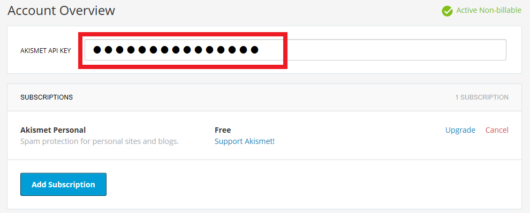
続いて、APIキーをコピーします。
ワードプレスプラグインのおすすめAkismetの設定と取得したAPIキーを有効にする
取得した「APIキー」をコピーします。
WordPressの管理画面のダッシュボードを開いて、
左サイドバーの「設定」の中にある、
「Akismet Anti-Spam(アンチスパム)」
をクリックします。
APIキー入力欄にコピーしたAPIキーを貼り付けて、
「APIキーを使って接続する」をクリックします。

下のページが表示されれば
Akismetの設定は完了です。
「厳密度」はデフォルトのままで大丈夫ですが、
設定を変更をした場合には「変更を保存」を
クリックして設定完了です。
